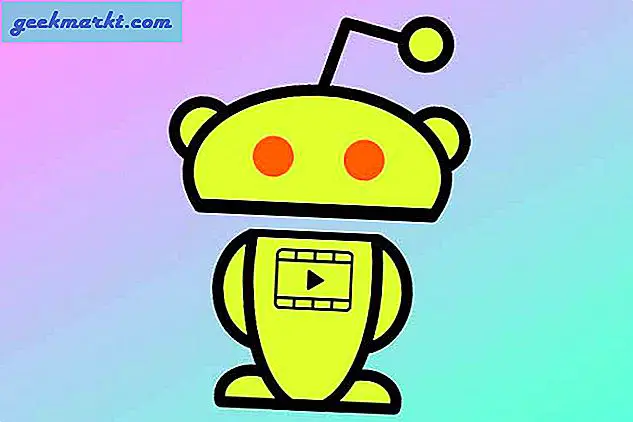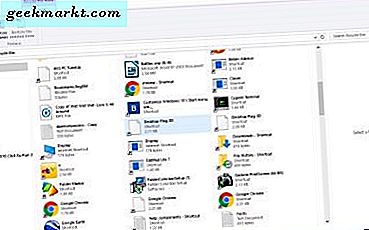Wenn Sie die Google-Anmeldemethode verwenden, erlauben Sie der Website oder App, automatisch auf Ihre persönlichen und vertraulichen Informationen zuzugreifen. Dies geschieht, damit sie ein Profil für den Dienst erstellen können, und wir vertrauen darauf, dass die Websites es nicht missbrauchen. Das unten gezeigte Bild ist beispielsweise eine App, die Zugriff auf meine Kontoinformationen für Google Mail, Kontakte, Google Drive und Basic hat.
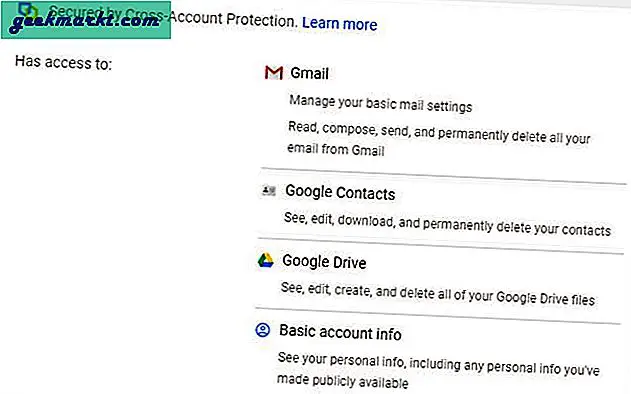
Sie können den Zugriff auf die Apps und Dienste von Ihrem Google-Konto aus weiterhin problemlos widerrufen. Dies kann von einem Desktop oder einem Smartphone aus erfolgen. Aus Gründen der Übersichtlichkeit habe ich beide Möglichkeiten aufgeführt.
Entfernen Sie den Drittanbieterzugriff auf Apps auf dem Desktop
Wenn Sie noch nicht in Ihrem Google-Konto angemeldet sind, Einloggen und gehen Sie zu myaccount.google.com.
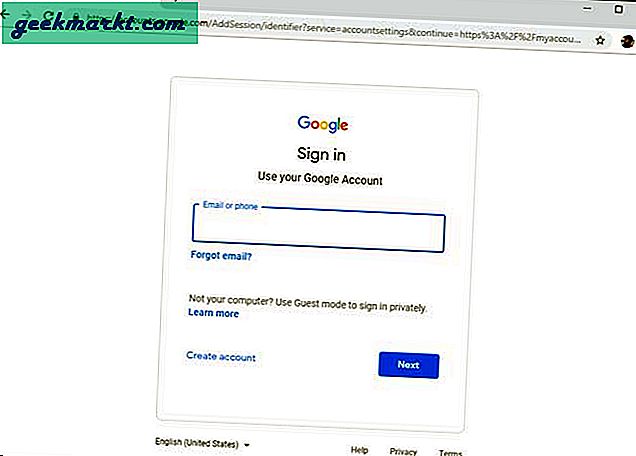
Verbunden: Eine einfache Möglichkeit, ReCAPTCHA im Inkognito-Modus in Chrome zu umgehen
Auf der Seite werden einige verschiedene Optionen angezeigt. Sie können Ihre persönlichen Daten aktualisieren, Sicherheitsprobleme mit Ihrem Konto beheben, den Zugriff auf den Zugriff von Drittanbietern entfernen usw. Klicken Sie auf Sicherheit aus der Liste der Optionen oben.
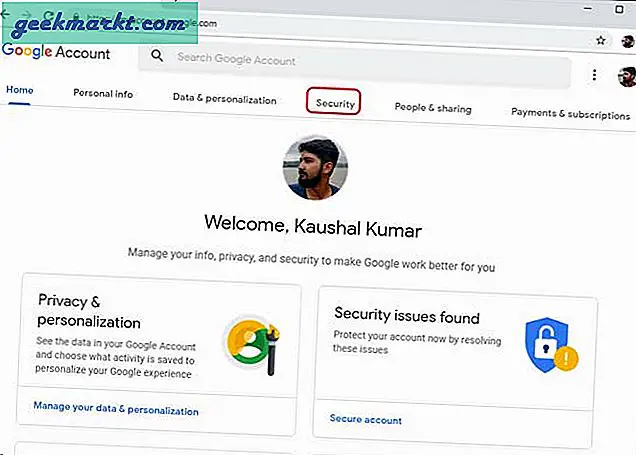
Lesen Sie auch: Wie lösche ich Sprachaufnahmen von Google Assistant und Alexa?
Scrollen Sie nach unten, um den Abschnitt „Apps von Drittanbietern mit Kontozugriff“ zu finden. Darin heißt es: "Sie haben diesen Websites und Apps Zugriff auf einige Ihrer Google-Kontodaten gewährt, einschließlich möglicherweise vertraulicher Informationen." Google fordert Sie sogar dringend auf, den Zugriff für die Dienste zu entfernen, denen Sie nicht mehr vertrauen oder die Sie nicht mehr verwenden. Klicken Sie auf "Apps von Drittanbietern verwalten". am unteren Rand des Abschnitts.
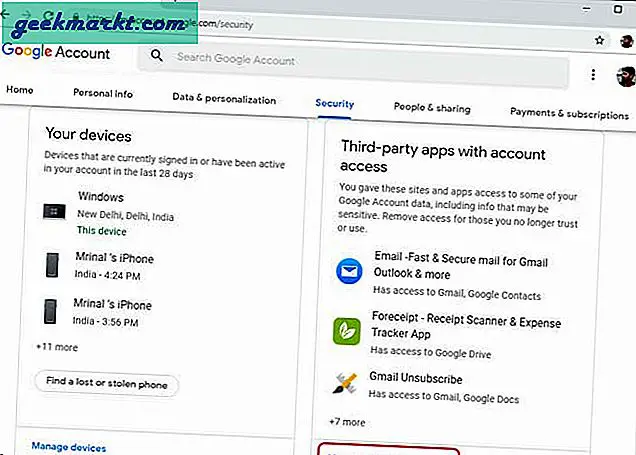
Jetzt haben Sie zwei separate Listen. Apps von Drittanbietern mit Kontozugriff und Anmeldung bei Google. Über die möglichen Risiken können Sie hier lesen.
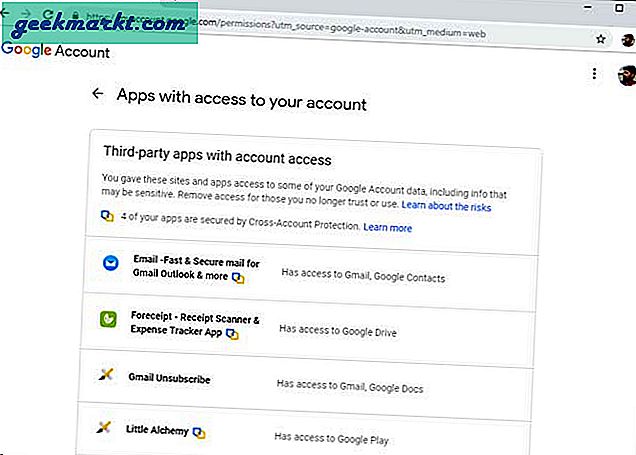
Um einen Dienst zu entfernen, klicken Sie einfach auf den Dienstnamen und Klicken Sie auf "Zugriff entfernen".. Damit sind Ihre Daten für diesen Dienst nicht mehr zugänglich. Wiederholen Sie den Vorgang für alle Websites und Apps, die Sie aus Ihrem Konto entfernen möchten.
Muss lesen: So entfernen Sie Google Apps vollständig auf Ihrem Android-Smartphone
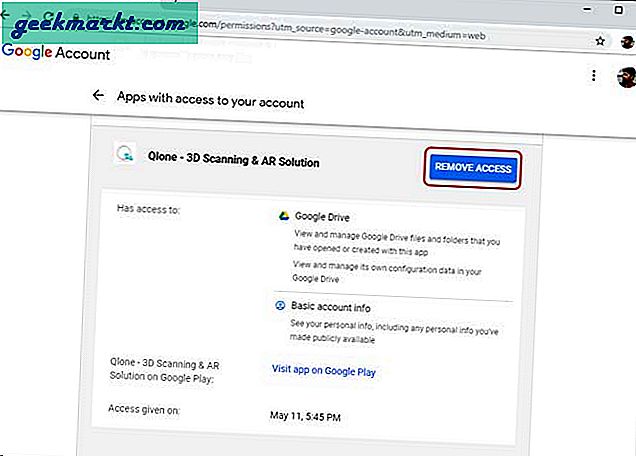
Wenn Sie auf die Schaltfläche "Zugriff entfernen" klicken, wird eine Warnung angezeigt. Wenn Sie den Zugriff auf eine App widerrufen, die Sie regelmäßig verwenden, werden auch die damit verbundenen Daten entfernt und Sie müssen ihnen erneut Zugriff gewähren um den Dienst wieder zu nutzen.
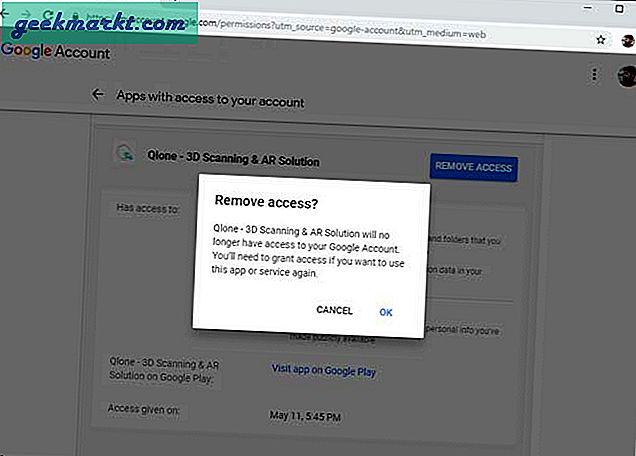
Entfernen Sie Apps von Drittanbietern auf einem Smartphone
Genau wie auf einem Computer können Sie den Zugriff von Apps und Websites auf Ihr Konto mit Ihrem Smartphone widerrufen. Öffnen Sie die Google App auf Ihrem Smartphone und melden Sie sich mit Ihrem Google-Konto an. Nach dem Einloggen, Tippen Sie oben rechts auf den Avatar.
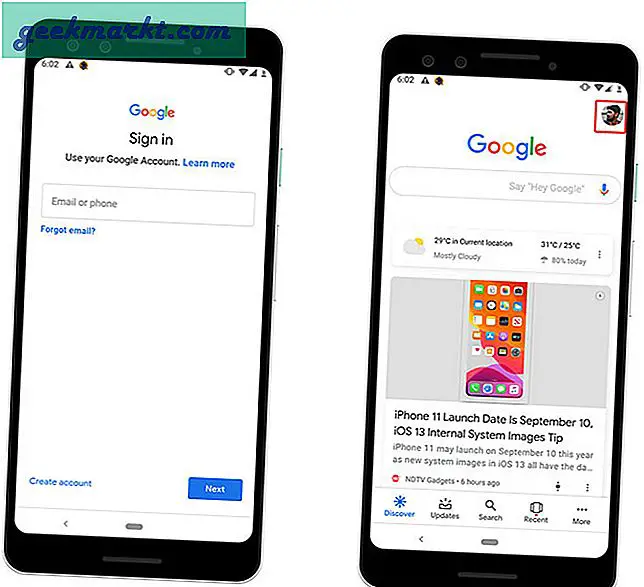
Zapfhahn 'Verwalten Sie Ihr Google-KontoEs würde die Einstellungen in einer neuen App öffnen. Sie können alle Änderungen hier wie auf dem Desktop vornehmen.
Lesen Sie: 6 beste private Suchmaschinen, die Sie nicht wie Google verfolgen
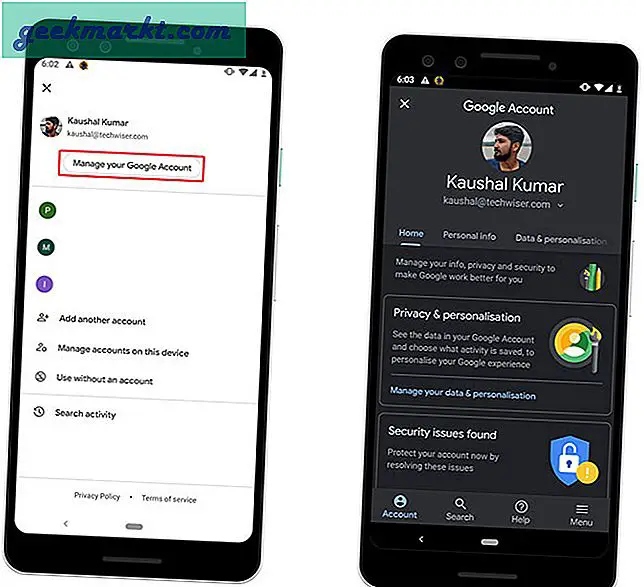
Scrollen Sie die Registerkarte oben horizontal und Wählen Sie "Sicherheit". aus der Liste der Optionen. Scrollen Sie jetzt vertikal, um den Abschnitt „Apps von Drittanbietern mit Kontozugriff„. Zapfhahn 'Verwalten des Zugriffs von Drittanbietern‘, Um die Liste der Apps anzuzeigen, die Ihrem Google-Konto zugeordnet sind.
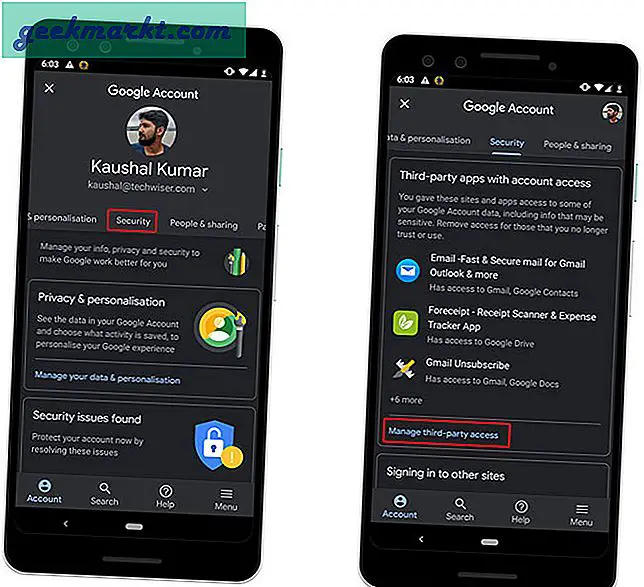
Tippen Sie auf einen Dienst, um dieZugriff entfernenSchaltfläche daneben. Sie erhalten eine Warnung, die Sie warnt, dass die mit der App verknüpften Daten gelöscht werden und Sie sich erneut anmelden müssen, damit die App auf Ihr Konto zugreifen kann. Tippen Sie auf OK und der Dienst wird für immer entfernt. Es sei denn, Sie gewähren ihm erneut Zugriff.
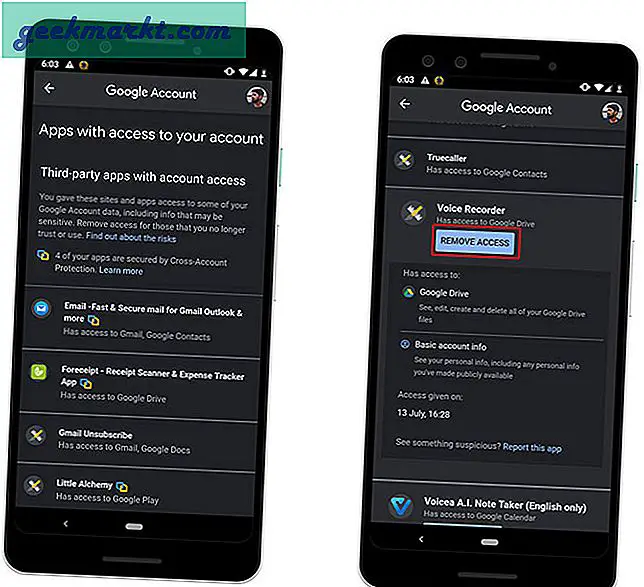
Verbunden: So kopieren Sie Dateien und Ordner in Google Drive
So entfernen Sie Apps von Drittanbietern aus Ihrem Google-Konto
Auf diese Weise können Sie alle mit Ihrem Google-Konto verknüpften Apps löschen. Nicht alle Apps möchten Ihre Daten stehlen und Schaden anrichten. Es wird jedoch empfohlen, die Nutzungsbedingungen jeder App zu lesen, auf die Sie mit Ihrem Google-Konto zugreifen. Oder Sie können ein Brennerkonto ohne Informationen erstellen, mit denen Sie sich anmelden können. Was denkst du? Lass es mich in den Kommentaren unten wissen.